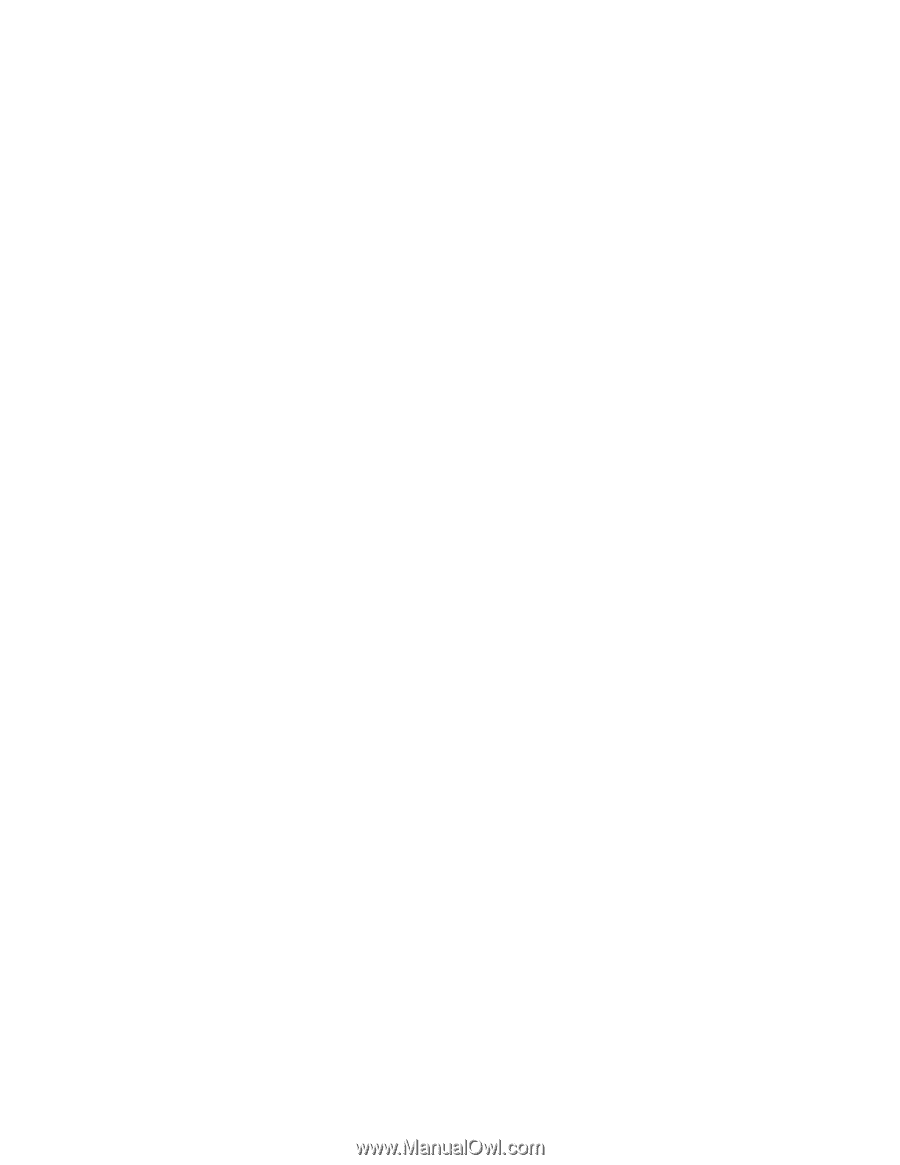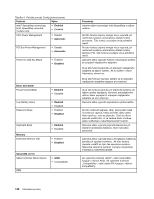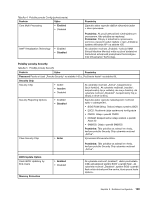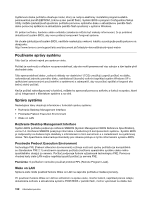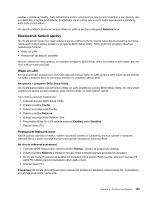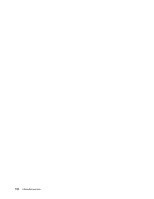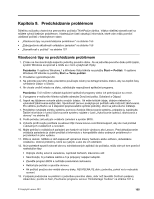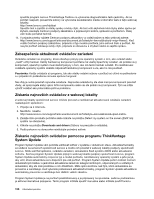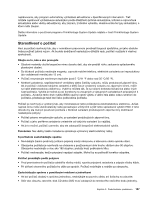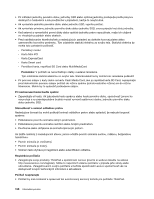Lenovo ThinkPad L420 (Slovakian) User Guide - Page 171
Nastavenie funkcií správy, Wake on LAN, Postupnosť Network boot
 |
View all Lenovo ThinkPad L420 manuals
Add to My Manuals
Save this manual to your list of manuals |
Page 171 highlights
návštevy vzdialenej lokality. Tieto aktualizácie možno vykonávať po pracovných hodinách a cez víkendy, aby sa ušetril čas a zvýšila produktivita. Používatelia nie sú počas pracovných hodín prerušovaní a zaťaženie siete LAN je minimálne. Pri zapnutí počítača pomocou funkcie Wake on LAN sa použije postupnosť Network boot. Nastavenie funkcií správy Ak chcete povoliť správcovi siete vzdialenú správu vášho počítača, musíte nakonfigurovať sieťové rozhranie nastavením funkcií správy systému v programe BIOS Setup Utility. Tento pomocný program obsahuje nasledujúce funkcie: • Wake on LAN • Postupnosť spúšťacích zariadení Ak bolo nastavené heslo správcu, pri spustení programu BIOS Setup Utility ho budete musieť zadať, aby ste tieto funkcie mohli používať. Wake on LAN Keď je na počítači pripojenom k sieti LAN zapnutá funkcia Wake on LAN, správca siete môže spustiť počítač na diaľku z riadiacej konzoly pomocou softvéru na vzdialenú správu siete. Nastavenie v programe BIOS Setup Utility Ak chcete zapnúť alebo vypnúť funkciu Wake on LAN, prejdite do ponuky BIOS Setup Utility. Ak váš počítač nepatrí pod správu systému správcu siete, funkciu Wake on LAN môžete vypnúť. Túto funkciu nastavte nasledovne: 1. Zobrazte ponuku BIOS Setup Utility. 2. Vyberte položku Config. 3. Zobrazí sa podponuka Config. 4. Vyberte položku Network. 5. Zobrazí sa podponuka Network item. 6. Pre položku Wake On LAN vyberte možnosť Enabled alebo Disabled. 7. Stlačte kláves F10. Postupnosť Network boot Keď je počítač zapnutý na diaľku, systém sa pokúsi zaviesť zo zariadenia, ktoré je vybraté v nastavení Network Boot, a potom použije zoznam postupnosti zavádzania z ponuky Boot. Ak chcete definovať postupnosť: 1. V ponuke BIOS Setup Utility vyberte položku Startup. Zobrazí sa podponuka Startup. 2. Vyberte položku Network a stlačením klávesu Enter zobrazte zoznam zavádzacích zariadení. 3. Ak chcete nastaviť postupnosť spúšťacích zariadení, ktoré systém BIOS použije, stlačením klávesu F5 alebo F6 môžete presunúť zariadenie nahor alebo nadol. 4. Stlačte kláves F10. Poznámka: Ak chcete obnoviť predvolenú postupnosť spúšťacích zariadení, stlačte kláves F9. Automaticky sa načítajú predvolené nastavenia. Kapitola 8. Rozšírená konfigurácia 153